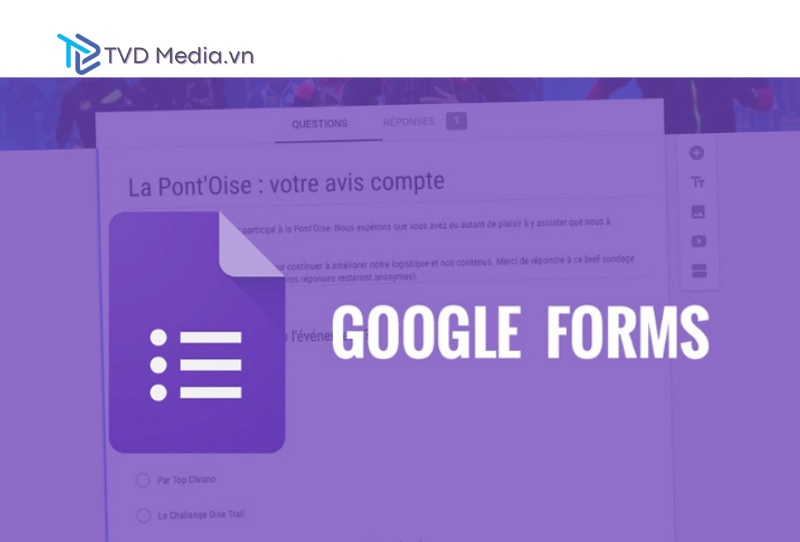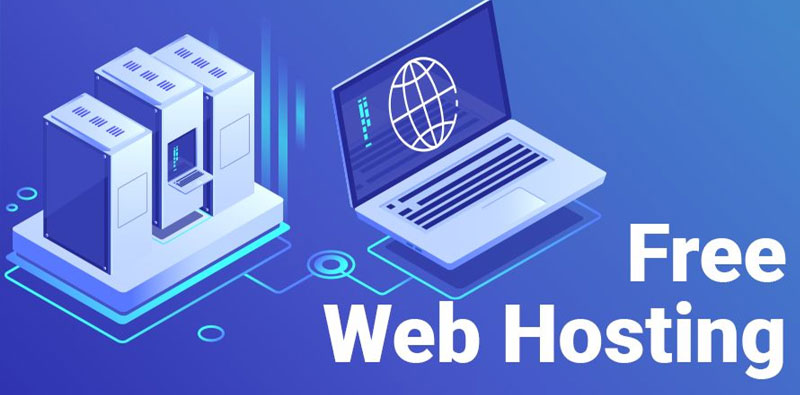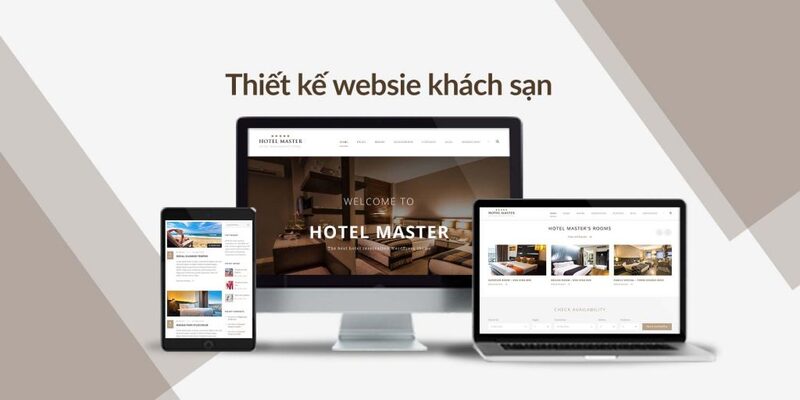Bạn vừa xem một video thú vị trên Facebook và muốn tải về điện thoại để xem lại nhưng chưa biết cách thực hiện. Đừng lo lắng, bài viết dưới đây sẽ hướng dẫn bạn cách lưu video trên Facebook về điện thoại một cách dễ dàng và nhanh chóng. Hãy cùng TVD Media tìm hiểu chi tiết trong bài viết sau nhé!
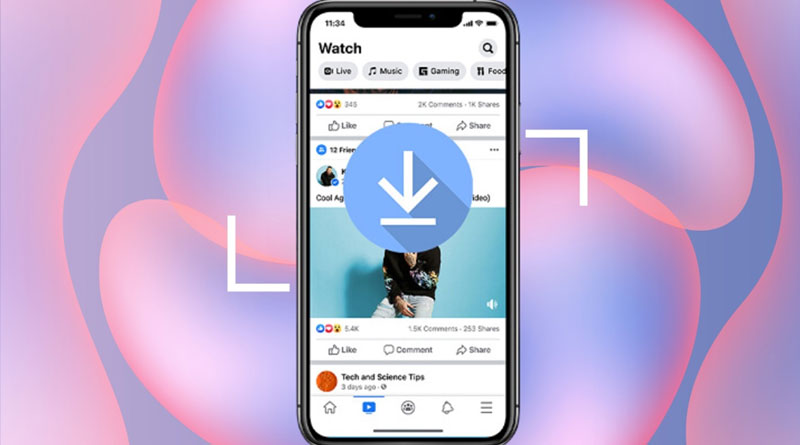
Cách lưu video trên Facebook về điện thoại Android chi tiết
Cách 1: Tải video Facebook về điện thoại không dùng app thứ ba
Bước 1: Tìm video bạn muốn tải về điện thoại trên ứng dụng Facebook. Bên dưới video, nhấp vào “Chia sẻ” và chọn “Sao chép liên kết” của video bạn muốn tải.
Bước 2: Mở trình duyệt Chrome và dán liên kết bạn vừa sao chép từ Facebook.
Bước 3: Trình duyệt Chrome sẽ mở video từ Facebook. Nhấn giữ vào video vài giây cho đến khi bảng thông báo hiện ra, sau đó chọn “Tải video Facebook xuống”. Tiếp theo, nhấn vào biểu tượng ba chấm ở góc trên phải, rồi chọn “Tệp đã tải xuống”. Tại đây, bạn sẽ thấy video bạn đã tải từ Facebook.
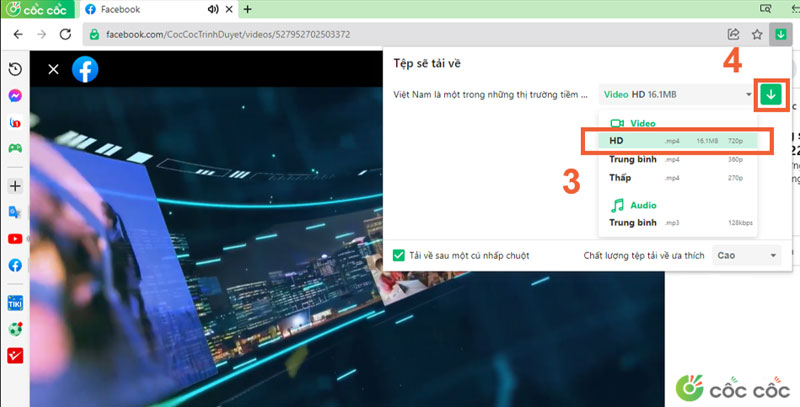
Cách 1: Tải video Facebook về điện thoại không dùng app thứ ba
Cách 2: Sử dụng trình duyệt Cốc Cốc
Bước 1: Tìm và tải trình duyệt Cốc Cốc trên điện thoại Android qua Google Play. Sau khi cài đặt, mở trình duyệt Cốc Cốc lên.
Bước 2: Truy cập vào Facebook bằng trình duyệt Cốc Cốc. Tìm video bạn muốn lưu về điện thoại. Trình duyệt sẽ cho phép bạn lưu video về điện thoại qua công cụ có sẵn. Nhấn vào biểu tượng tải video. Khi bảng thông báo hiện lên, chọn “Tải”.
Bước 3: Nhấn vào biểu tượng ba gạch ở góc dưới phải. Chọn “Tệp đã tải về” và bạn sẽ thấy video Facebook vừa tải xuống.
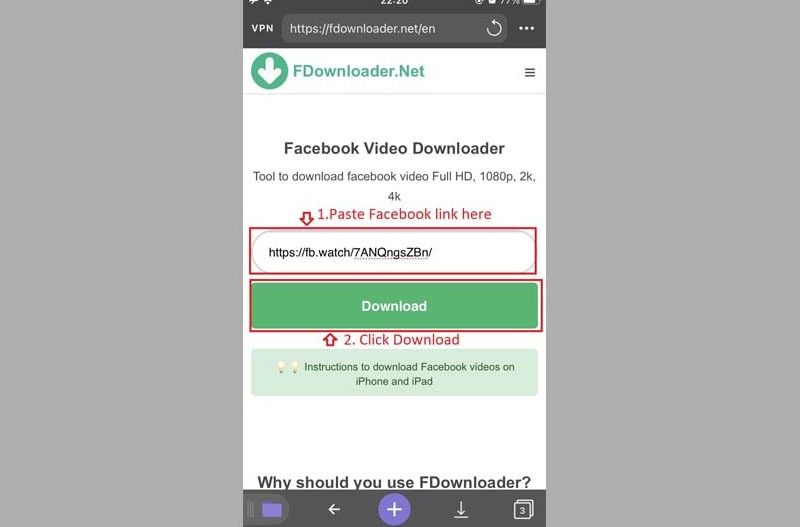
Cách 2: Sử dụng trình duyệt Cốc Cốc
Cách 3: Tải video Facebook về điện thoại sử dụng Fdownloader
Bước 1: Chọn video bạn muốn tải về từ ứng dụng Facebook, sau đó nhấn vào “Chia sẻ” và chọn “Sao chép liên kết”.
Bước 2: Mở trình duyệt bất kỳ trên điện thoại của bạn và truy cập vào trang Fdownloader.net. Khi trang công cụ mở ra, dán liên kết video Facebook đã sao chép vào ô nhập link và nhấn “Tải xuống”.
Bước 3: Công cụ sẽ cho phép bạn tải video dưới định dạng MP4 hoặc MP3 và lựa chọn chất lượng mong muốn. Sau khi chọn định dạng, nhấn “Tải xuống”.
Bước 4: Nhấn vào biểu tượng ba chấm ở góc trên phải của trình duyệt và chọn “Tệp đã tải xuống”. Tại đây, bạn sẽ thấy video Facebook đã được tải xuống thành công qua công cụ Fdownloader.
Cách lưu video trên Facebook về điện thoại iPhone
iPhone sử dụng hệ điều hành iOS với tính bảo mật cao, làm cho việc lưu video từ Facebook về iPhone trở nên khó khăn. Tuy nhiên, TVD Media đã tổng hợp 3 cách dễ dàng và nhanh chóng để tải video từ Facebook về iPhone.
Cách 1: Tải video trên Facebook về điện thoại bằng cách quay màn hình
- Bước 1: Mở video trên Facebook và thực hiện vuốt từ trên xuống để mở trung tâm điều khiển trên iPhone. Sau đó, nhấn vào biểu tượng quay video màn hình.
- Bước 2: Khi bạn đã quay xong video, nhấn vào số màu đỏ ở góc trên trái màn hình để dừng quay.
Nhược điểm: Bạn cần xem hết đoạn video để quay lại màn hình và lưu video, điều này có thể làm giảm trải nghiệm của bạn khi xem video.
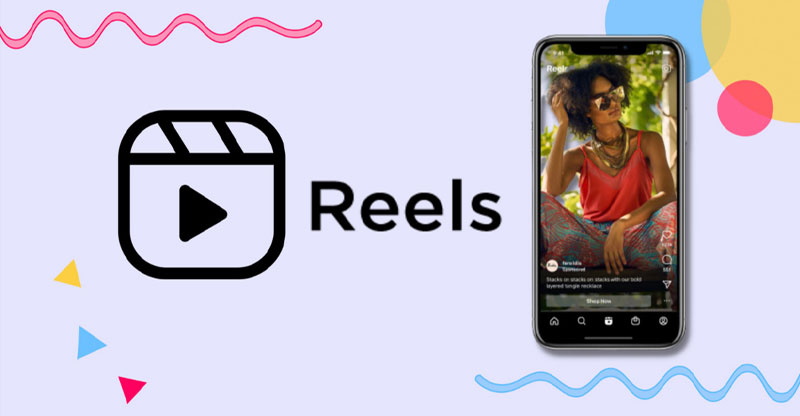
Cách 1: Tải video trên Facebook về điện thoại bằng cách quay màn hình
Cách 2: Lưu video trên Facebook về điện thoại bằng Snapsave
Bước 1: Mở ứng dụng Facebook trên iPhone, tìm và chia sẻ video mong muốn. Chọn “Chia sẻ” và sau đó “Sao chép liên kết“.
Bước 2: Truy cập snapsave.app trên trình duyệt, dán liên kết video Facebook vào công cụ Snapsave và nhấn Download.
Bước 3: Chọn chất lượng video và nhấn “Download” để lưu video về điện thoại. Xác nhận và nhấn “Tải về” để hoàn tất quá trình.
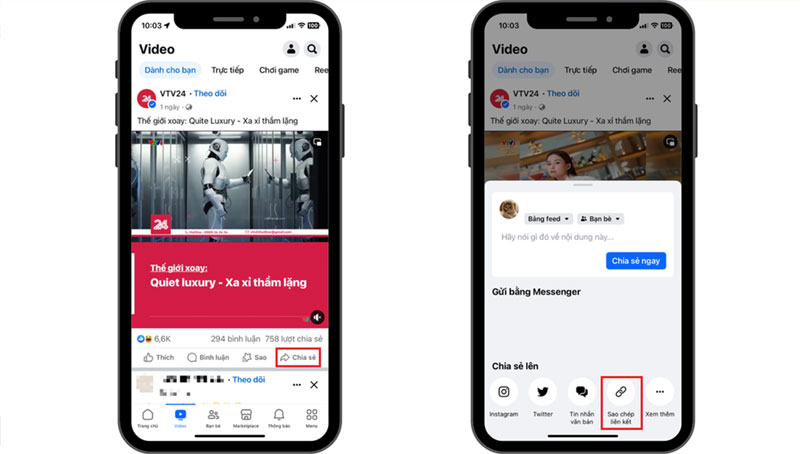
Cách 2: Lưu video trên Facebook về điện thoại bằng Snapsave
Cách 3: Tải video trên Facebook về điện thoại bằng Getfvid
Getfvid là một công cụ khác giúp bạn lưu video từ Facebook về điện thoại iPhone một cách dễ dàng và tiện lợi, tương tự như Snapsave.
- Bước 1: Mở ứng dụng Facebook trên iPhone, tìm và chia sẻ video cần tải về. Nhấn “Chia sẻ” và sau đó “Sao chép liên kết”.
- Bước 2: Truy cập getfvid.com trên trình duyệt, dán liên kết video Facebook vào công cụ Getfvid và nhấn Download.
- Bước 3: Chọn biểu tượng chia sẻ, sau đó “Lưu vào tệp”. Chọn thư mục lưu video và nhấn “Lưu” để hoàn tất quá trình.
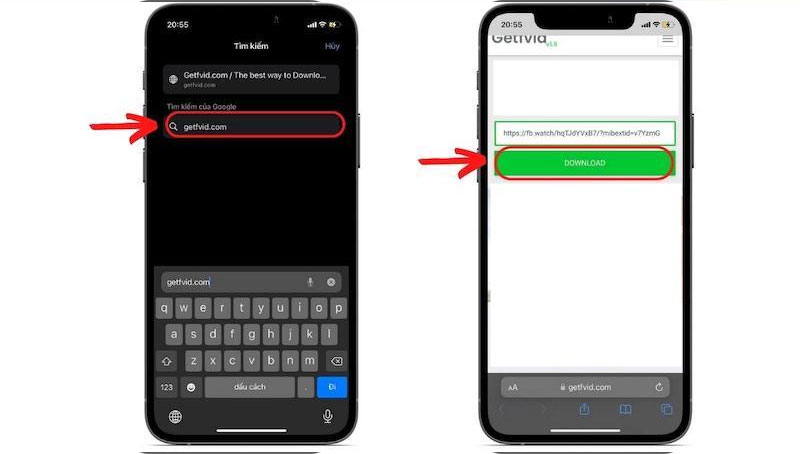
Cách 3: Tải video trên Facebook về điện thoại bằng Getfvid
Cách tải video trên Facebook về máy tính
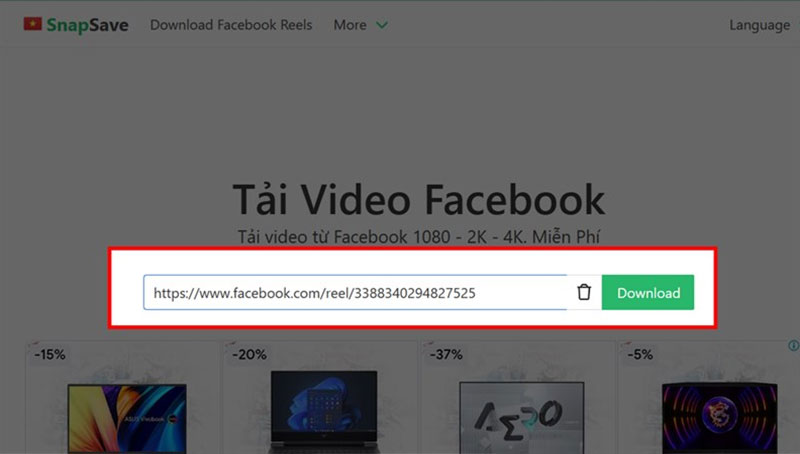
Cách tải video trên Facebook về máy tính
Cách 1: Sử dụng SnapSave
Có thể sử dụng trang web SnapSave mà TVD Media đã chia sẻ ở trên để lưu video trên Facebook về máy tính.
Cách 2: Sử dụng Ytop1.com
Để tải video từ Facebook về máy tính hoặc điện thoại một cách dễ dàng bằng Ytop1, hãy làm theo các bước sau:
Bước 1: Trên Facebook, mở video mà bạn muốn tải. Nhấn vào biểu tượng “ba chấm” ở góc trên bên phải của màn hình và chọn Sao chép liên kết.
Bước 2: Thoát Facebook và truy cập vào trình duyệt trên máy tính hoặc điện thoại. Bấm vào nút truy cập nhanh tại đây trên trang web Ytop1.
Bước 3: Chạm và giữ trong ô Copy and paste link here, sau đó nhấn “Dán” khi đường link xuất hiện.
Bước 4: Website sẽ xử lý dữ liệu và sau vài giây sẽ hiển thị kết quả và các file tải. Chọn định dạng file video phù hợp và nhấp vào nút Download video của tệp tương ứng.
Bước 5: Đợi vài giây và nhấn vào Tải về. Video sẽ được tải xuống và bạn có thể mở nó bằng cách click vào file hiển thị ở dưới giao diện để hoàn tất quá trình.
Lưu Ý: Trước khi tải video, chọn đúng định dạng file mà bạn muốn (MP4, MP3, AUDIO, WEBM) bằng cách click vào tùy chọn tương ứng trước khi nhấn download video.
Cách 3: Sử dụng Fbdown.net
Để tải video từ Facebook thông qua Fdown.net, bạn có thể thực hiện các bước sau:
- Bước 1: Sao chép đường link của video trên Facebook mà bạn muốn tải.
- Bước 2: Truy cập vào trang web fdown.net trên trình duyệt.
- Bước 3: Dán đường link video vào ô đầu trang của trang web. Sau đó, nhấn Enter hoặc click vào nút “Download“.
- Bước 4: Chờ đợi cho đến khi video sẵn sàng để tải về. Bạn có thể chọn chất lượng tải hoặc bấm vào “More Options” để xem các tùy chọn khác.
Lưu Ý: Đảm bảo rằng bạn tuân thủ các quy định về bản quyền khi tải video từ Facebook và sử dụng chúng một cách hợp lý.
Trên đây là hướng dẫn cho bạn cách lưu video trên Facebook về điện thoại nhanh chóng chỉ mất một vài thao tác. Nếu thấy bài viết hữu ích hãy share để lưu lại sử dụng nhé.
 TVD Media
TVD Media